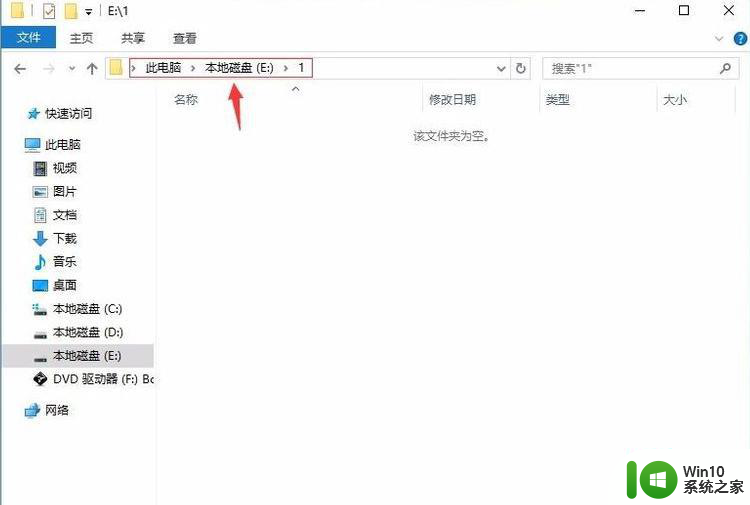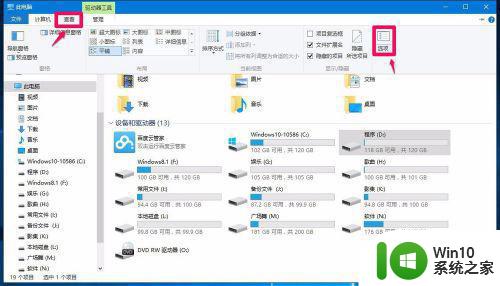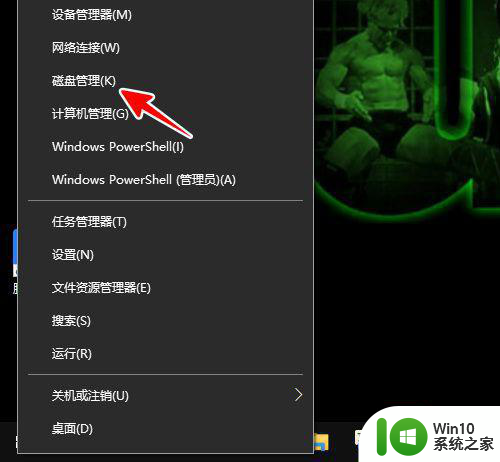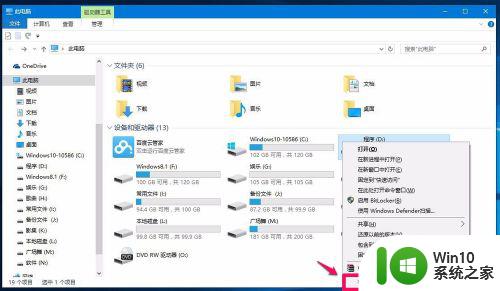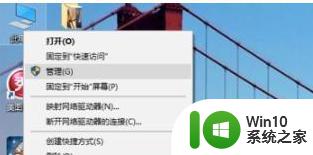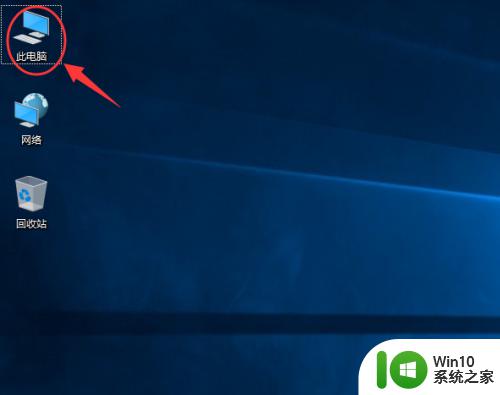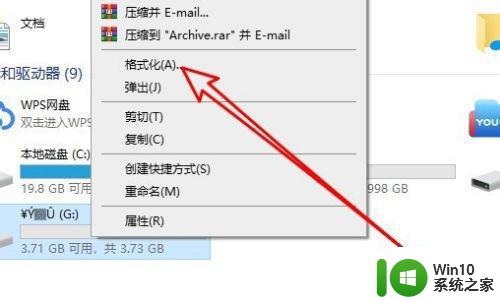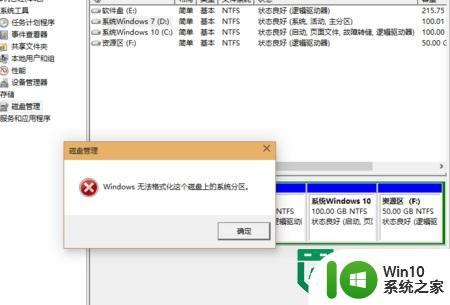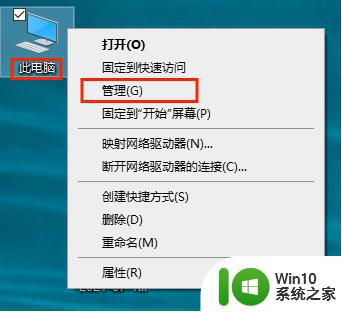win10无法格式化d盘的解决方法 win10无法格式化硬盘怎么办
更新时间:2024-03-27 11:40:40作者:yang
Win10无法格式化D盘可能是由于硬盘中存在损坏的文件系统或磁盘错误引起的,要解决这个问题,可以尝试使用磁盘管理工具或命令行工具来修复硬盘错误,或者使用第三方工具来格式化硬盘。也可以尝试在安全模式下进行操作,以排除可能的软件干扰。在操作前一定要备份重要数据,以免造成数据丢失。
Win10无法格式化d盘的解决方法:
1、右键点击系统桌面【此电脑】,在右键菜单中点击【属性】,在系统窗口点击左侧的【高级系统设置】;
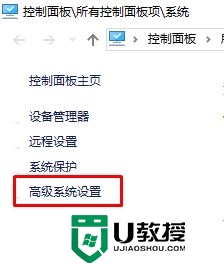
2、在系统属性窗口,我们点击【性能】项的【设置】;
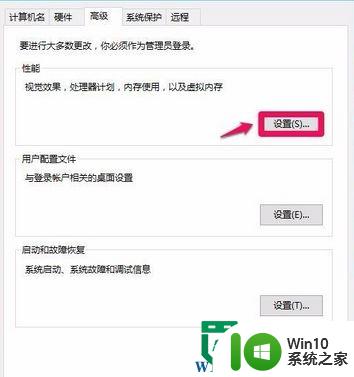
3、将【自动管理所有驱动器的分页文件大小】的勾去掉;
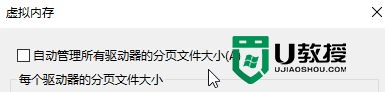
4、选中D盘,点击【无分页文件】-【设置】-【确定】即可。
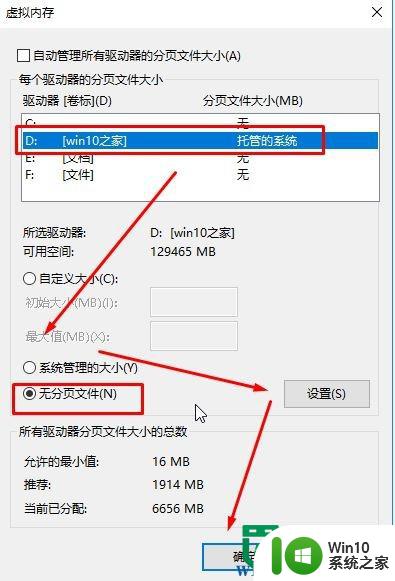
设置完成后即可随意格式化D盘了,但格式化的时候确保没有打开安装在D盘的程序以及文件!
以上就是win10无法格式化d盘的解决方法的全部内容,有遇到这种情况的用户可以按照小编的方法来进行解决,希望能够帮助到大家。